起動時に実行され、高いCPUを消費するMakecab.exe
時々makecab.exe プロセスにより、システムのCPU使用率が高くなり、速度が低下します。ユーザーから、プロセスモニターにmakecab.exeプロセスの複数のインスタンスが表示されることが報告されています。では、Windowsで実行されているmakecab.exeプロセスとは何ですか?
makecab.exeプログラムは、コンポーネントベースのサービスログファイル(CBSログファイル)を圧縮します。これらは巨大になる可能性があります。圧縮されていない場合、これらのファイルはかなりのシステムスペースを使用します。理想的には、makecab.exeはこれを行うために高いCPUを消費しません。ただし、場合によっては、それ自体の何千ものインスタンスが再作成されるため、システムリソースが過剰に使用されます。これにより、システムの速度が低下します。
Makecab.exeが起動時に実行され、高いCPUを消費している
makecab.exeプロセスが起動中に突然実行され、Windows Updateが失敗した場合に備えて、何千ものインスタンスが再作成される最も一般的な理由。もう1つの原因は、ファイルを変更するウイルスまたはマルウェアである可能性があります。問題の背後にある考えられる原因は、システム更新の失敗または問題の原因となっているウイルス/マルウェアである可能性があります。
この問題を解決するには、次の解決策を試してください。
- ファイルエクスプローラを使用してログファイルを削除する
- 管理者特権のコマンドプロンプトを使用してログファイルを削除する
- フルシステムアンチウイルススキャン
- 疑わしいプログラムをアンインストールする
- ディスククリーンアップ
- SFCスキャンを実行する
1]ファイルエクスプローラーを使用してログファイルを削除します
興味深いことに、CBSログファイルは20 GBにもなる可能性があるため、これらのファイルを削除すると、システムのスペースも節約できます。ログはあまり役に立たず、削除してもシステムに悪影響を与えることはありません。
ファイルエクスプローラーを開き、パス C:\ Windows \ Logs \ CBSに移動します。 。 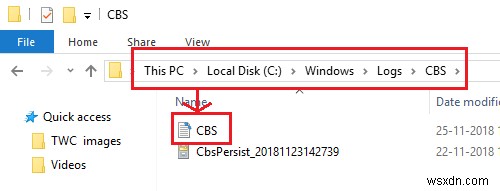
このフォルダからCBSログファイルを削除します。
これにより、圧縮するCBSログファイルがないため、makecab.exeプログラムのロードが容易になります。したがって、当面はプロセスが緩和されます。
システムを再起動し、問題が修正されたかどうかを確認します。
2]高度なコマンドプロンプトを使用してログファイルを削除する
Windowsの検索バーでコマンドプロンプトを検索し、右クリックします。 [管理者として実行]を選択します。
次のコマンドを入力し、Enterキーを押して実行します。
del /f %windir%\logs\cbs\*.log
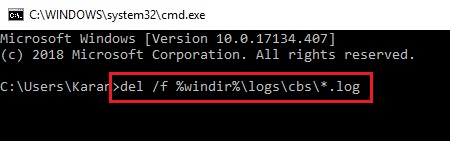
コマンドが実行されたら、システムを再起動します。
おそらくこれにより、高いディスク使用率も終了します。原因も修正されていることを確認するために、次の解決策に進むことができます。
2]フルシステムアンチウイルススキャン
この問題の背後にある基本的な原因の1つは、マルウェアである可能性があります。したがって、一時的に解決する場合でも、システム全体のアンチウイルススキャンをお勧めします。スキャンには、信頼できるサードパーティのウイルス対策ウイルスまたはWindowsDefenderを使用できます。
3]疑わしいプログラムをアンインストールする
フリーウェアは常に無料であるとは限りません。通常、フリーウェアのダウンロードはシステムにマルウェアをインストールします。一部の有料ソフトウェア製品は、ウイルスやマルウェアもシステムに運びます。未確認の発行元からダウンロードされたソフトウェアは、疑わしいと見なされる可能性があります。
これがシステムに当てはまる場合は、最近インストールされたフリーウェアまたは疑わしいソフトウェアをアンインストールしてみてください。
Win + Rを押して実行ウィンドウを開き、コマンド appwiz.cplを入力します 。 Enterキーを押して、[プログラムと機能]ウィンドウを開きます。
プログラムのリストをインストール日の順に並べます。 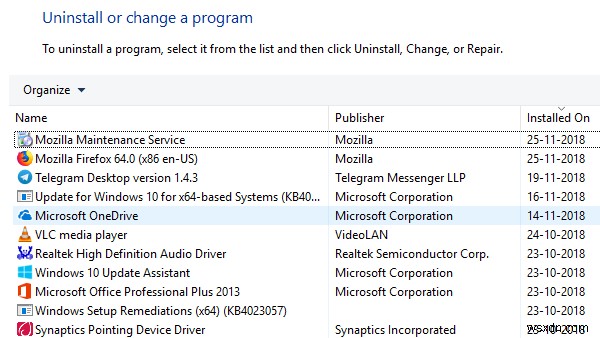
右クリックして、最近インストールされたフリーウェアまたは疑わしいプログラムをアンインストールします。
4]ディスククリーンアップの実行
ディスククリーンアップユーティリティは、システム上の一時ファイルや不要なファイルを削除するのに役立ちます。
Win + Rを押して実行ウィンドウを開き、コマンドcleanmgrを入力します。 Enterキーを押して、ディスククリーンアップウィンドウを開きます。
ドライブを選択し、[OK]をクリックしてディスクをクリーンアップし、システムを再起動します。
5]SFCスキャンを実行します
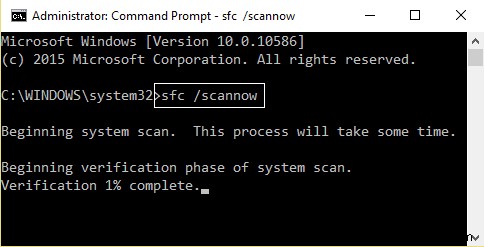
Windowsには、重要なシステムファイルを修正するための機能が組み込まれています。 SFC(システムファイルチェッカー)スキャンは、Windowsオペレーティングシステム上の障害のあるシステムファイルを修正および修復するのに役立つ機能の1つです。
これらの手順以外に、Windowsを定期的に更新して、修正更新を見逃さないようにする必要があります。
makecab.exeを無効にできますか?
システムに必要なため、makecab.exeプロセスを直接無効にすることはできません。タスクマネージャでタスクを終了すると、システムを再起動するまで、CBSログファイルは元のサイズに拡大し続けます。
最高です!
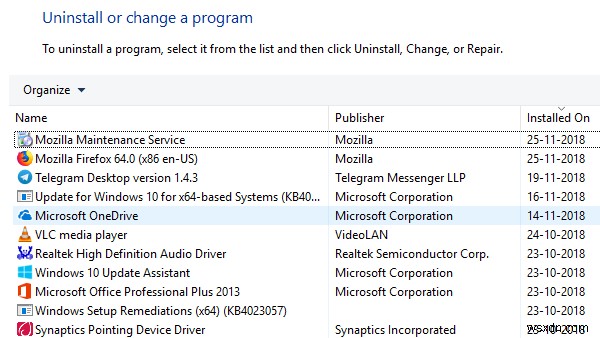
-
Windows 11 で Wifitask.exe の高い CPU 使用率の問題を修正する方法
Wifitask.exe の高い CPU 使用率の問題に悩まされていますか?このプロセスが原因で、Windows PC の動作が非常に遅くなっていませんか?そのため、最近タスク マネージャーを確認し、この厄介なプロセスがシステム リソースを 100% 消費している場合は、すぐにこのプロセスを終了する必要があります。 Wifitask.exe の CPU 使用率が高いため、システム クラッシュ、スローダウン、フリーズなど、Windows 11 で特定のパフォーマンスの欠点に直面する場合があります。犯人を取り除けば、PC のパフォーマンスは最大 40 ~ 60% 向上します。 Windows
-
解決済み:Windows 10 バージョン 22H2 での Ntoskrnl.exe の CPU 使用率が高い
Windows 10 システムがフリーズすることに気づきましたか 起動時に、最近の Windows 10 の更新後にクリックに応答しませんか?タスク マネージャーで確認すると、「ntoskrnl.exe」という名前のプロセスがあります。 」 ほぼ 99% または 100% の CPU またはシステム リソースを使用しています。この記事では、ntoskrnl.exe とは何ですか? Windows 10 バージョン 22H2 で Ntoskrnl.exe の高い CPU 使用率を修正するための巨大なシステム リソースといくつかのソリューションを引き起こしている理由.始めましょう: ntoskr
